
Installieren des PS-Plugin-Treibers
-
Legen Sie die Treiber-CD-ROM in das CD-ROM-Laufwerk.
-
Wenn das Fenster [Benutzerkontensteuerung] angezeigt wird, klicken Sie auf [Ja] oder [Weiter].
-
Vergewissern Sie sich, dass das CD-Menü angezeigt wird, und fahren Sie mit Schritt 2 fort.
-
Wenn das CD-Menü nicht angezeigt wird, doppelklicken Sie auf [Autorun.exe] auf der CD-ROM und gehen Sie dann zu Schritt 4.
-
-
Wählen Sie [Drucker installieren] und anschließend [PS].
-
Klicken Sie auf [PS-Plugin-Treiber] und dann auf [EN].
Das Druckertreiber-Installationsprogramm wird gestartet.
-
Klicken Sie auf [Weiter].
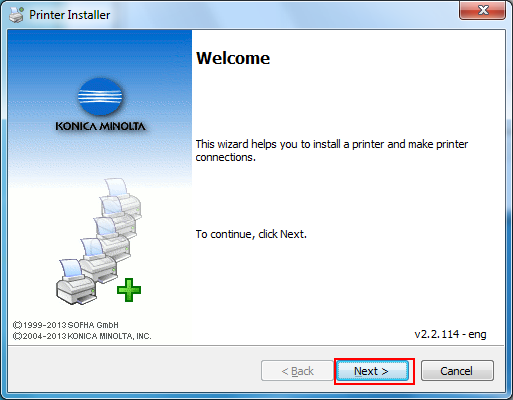
-
Geben Sie den Druckernamen oder die IP-Adresse ein und klicken Sie auf [Weiter].
-
Wenn Sie [Netzwerkdrucker oder IP-Adresse] auswählen, klicken Sie auf [Weiter], um zum Schritt 6 zu gelangen.
-
Wenn Sie eine Verbindung mit einem anderen Drucker herstellen möchten, wählen Sie [Andere Verbindung] und klicken auf [Weiter].
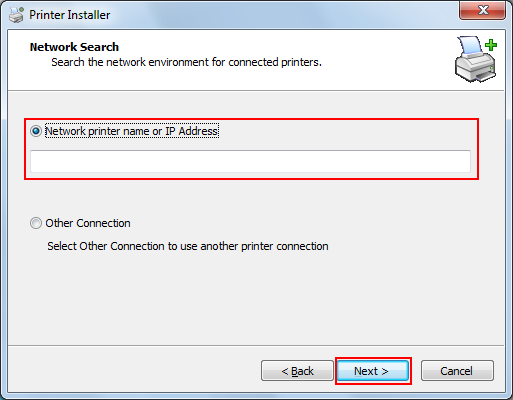
-
[Netzwerkdruckername oder IP-Adresse]:
Dieses System ist als Windows-Drucker festgelegt.
Der Drucker wird mit verwendetem LPR-Port (z. B.: myprinter:print.) erstellt.
-
[Andere Verbindung]:
Sie können eine andere Druckerverbindung angeben (NetBIOS oder Port 9100).
-
-
Bei Auswahl von [Andere Verbindung] wählen Sie die Druckerverbindung aus und klicken auf [Weiter].
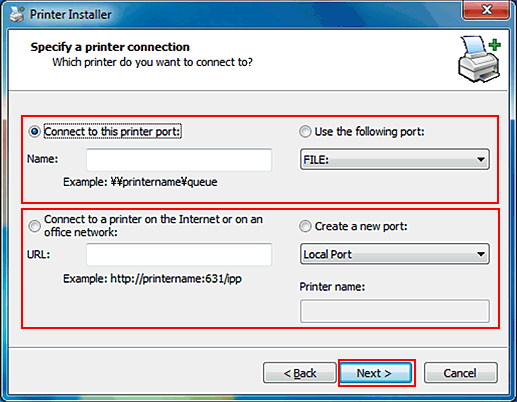
-
Wenn im Netzwerk DNS verwendet wird, muss der Administrator prüfen, ob der für dieses System angegebene Netzwerkname mit dem im DNS gespeicherten Netzwerknamen übereinstimmt.
-
-
Wählen Sie den Druckernamen und klicken Sie auf [Weiter].
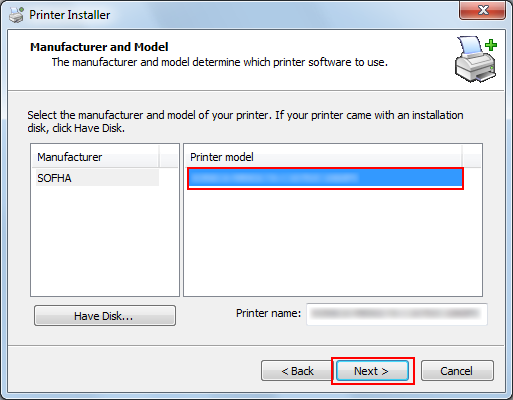
-
In der Liste der Druckermodelle werden alle Drucker angezeigt, die Sie installieren können. Wenn der gewünschte Druckername nicht angezeigt wird, klicken Sie auf [Datenträger] und wählen die Datei [Setup.inf].
-
-
Wählen Sie [Ein] oder [Aus], um den Standardparameter für den 2-seitigen Druck festzulegen, und klicken Sie dann auf [Weiter].
-
[Aus]: Der Standard wird auf Aus (1-seitig) gesetzt.
-
[Ein]: Der Standard wird auf Ein (2-seitig) gesetzt.
-
-
Klicken Sie auf [Fertig stellen].
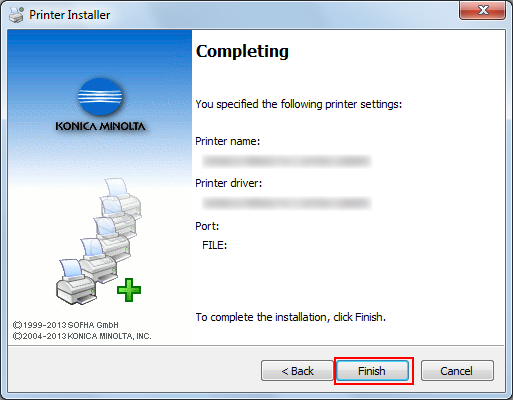
Die Installation ist abgeschlossen.
-
Wenn der Drucker installiert ist, können Sie ihn im Druckbildschirm der Anwendung auswählen.
-